Maven安装使用
1.Maven配置
1.1操作步骤
- Apache Maven Download
- Apache Maven Repository
- 解压zip文件到指定目录下
- 修改conf目录下的setting.xml
- 添加本地仓库地址用于存储类库
- 添加阿里云镜像快速下载类库
- 添加Maven到环境变量,cmd运行mvn -v跳出版本号配置成功
1.2修改setting.xml
1 | |
1.3创建Maven工程
- IDEA中左边选择maven项目
- 右边勾选create from archetype
- 选择maven-archetype-webapp使用模板创建web工程
- Groupid组名一般由公司和域名组成
- Artifactid项目表示名
- Version版本号默认即可
- 选择maven路径和seeting.xml以及repository路径
1.4pom.xml
在Maven工程下pom作为当前工程的配置文件
1 | |
1 | |
1 | |
2.Tomcat配置
2.2操作步骤
- Apache Tomcat Download
- 解压zip文件到指定目录下
- 在bin目录下双击startup.bat即可启动
- 浏览器访问localhost:8080端口即成功
2.2部署到IDEA
配置页面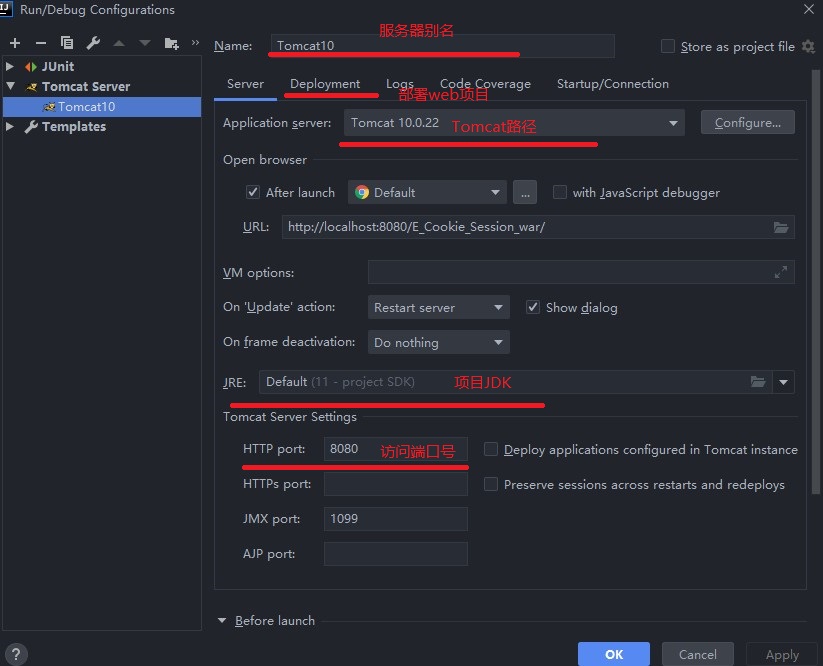
部署web项目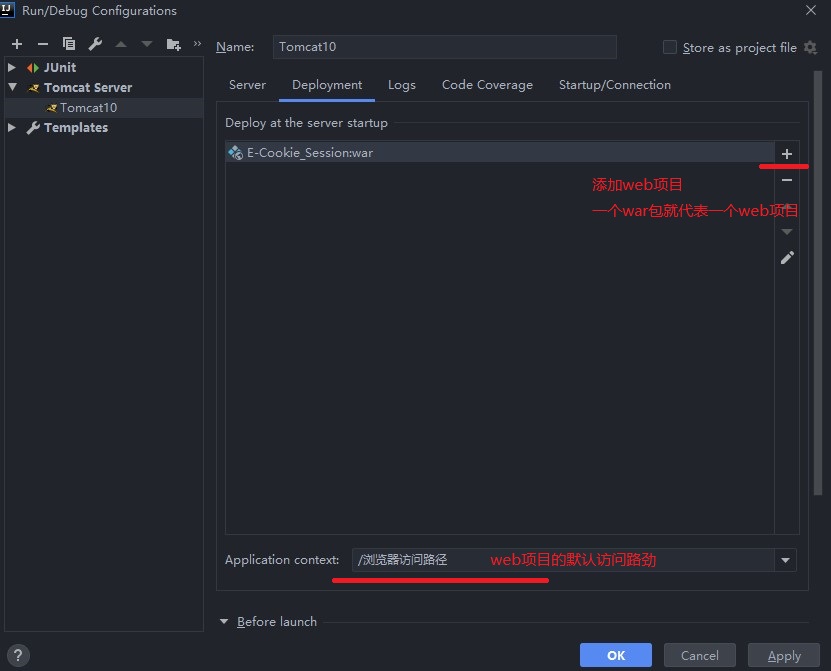
2.3Maven依赖
- Tomcat10.0开始jar包和之前做了区别
- 10以前:import javax.servlet.http.HttpServlet;
- 10以后:import jakarta.servlet.http.HttpServlet;
1
2
3
4
5
6
7
8
9
10
11
12
13<!--以下为10以后的依赖,10以前可以去Maven仓库-->
<!--https://mvnrepository.com/artifact/org.apache.tomcat/tomcat-servlet-api-->
<dependency>
<groupId>org.apache.tomcat</groupId>
<artifactId>tomcat-servlet-api</artifactId>
<version>10.0.7</version>
</dependency>
<!--https://mvnrepository.com/artifact/org.apache.tomcat/tomcat-jsp-api-->
<dependency>
<groupId>org.apache.tomcat</groupId>
<artifactId>tomcat-jsp-api</artifactId>
<version>10.0.7</version>
</dependency>
2.4web.xml
1 | |
Maven安装使用
http://example.com/2022/07/04/JavaWeb/Maven安装使用/